Xem phim hướng dẫn
Tải phim hướng dẫn: Tại đây (Xem hướng dẫn tải phim)
1. Mô tả nghiệp vụ |
|
Nhân viên thực hiện chấm công theo thời gian cho nhân viên chính là việc thực hiện các hoạt động:
|
2. Hướng dẫn trên phần mềm |
||||||||
|
Xem phim hướng dẫn
Tải phim hướng dẫn: Tại đây (Xem hướng dẫn tải phim)
1. Mô tả nghiệp vụ |
|
Nhân viên thực hiện chấm công theo thời gian cho nhân viên chính là việc thực hiện các hoạt động:
|
2. Hướng dẫn trên phần mềm |
||||||||
|

Copyright © 1994 - 2024 MISA JSC
|
Chính sách bảo mật